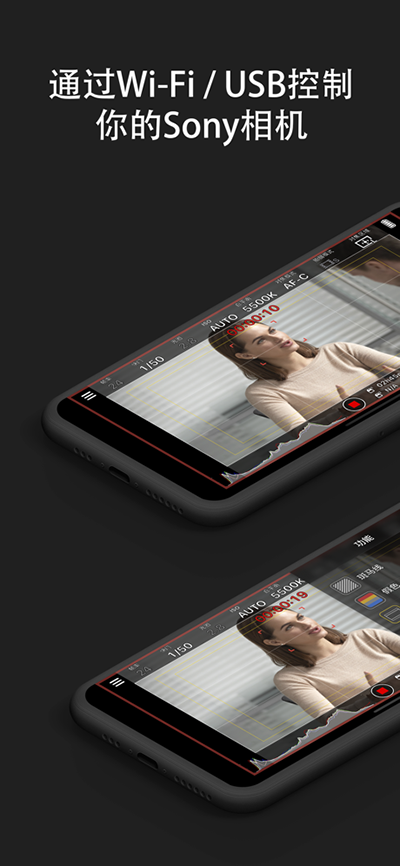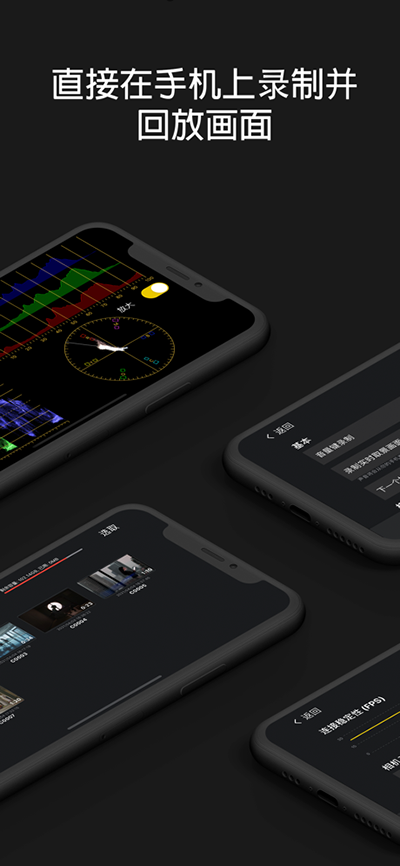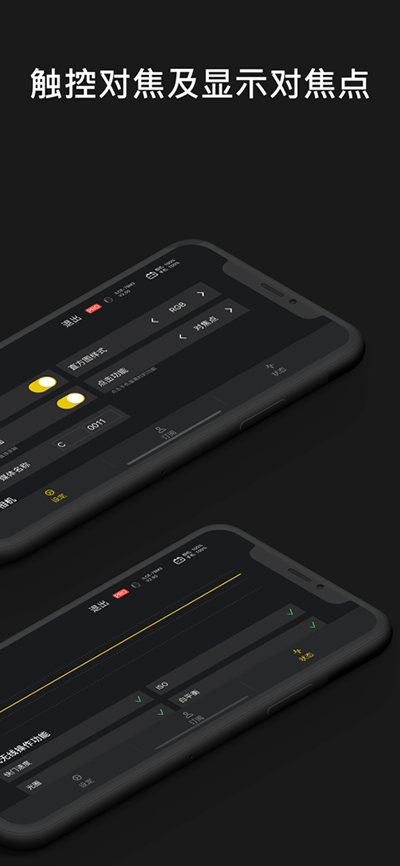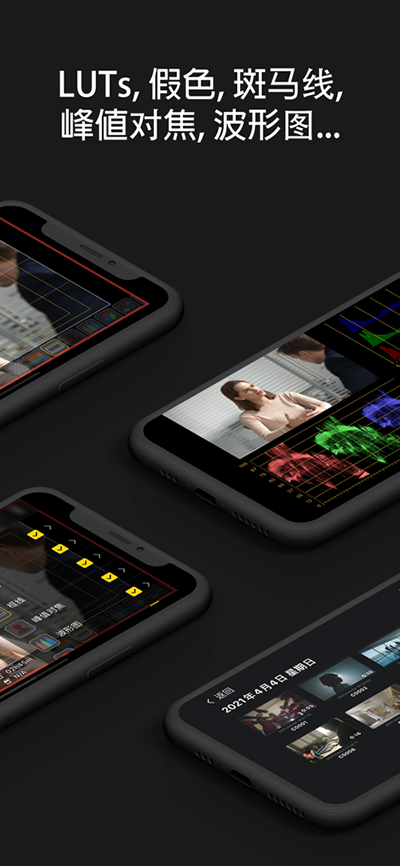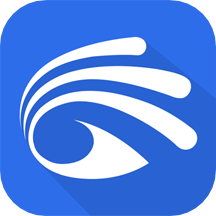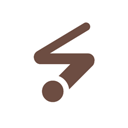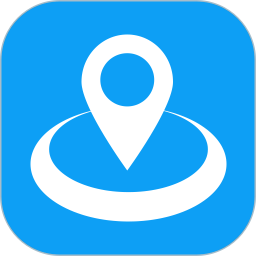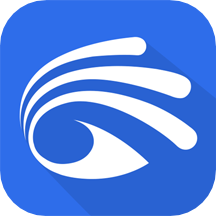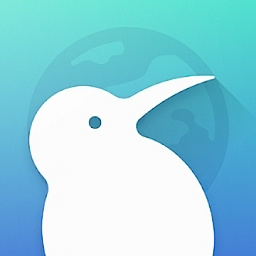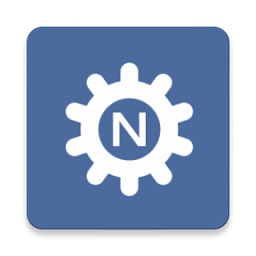monitor
应用类别:系统工具更新时间:2024-03-22 10:04
版本: v1.3.3 大小:93.57M
monitor是一款相机监视软件,现在支持索尼 a7R IV、a9II、a7C、a7S III、a1、ZV-1、FX3 和更新型号,该软件需要通过一系列只有专用硬件才能提供的高级功能来增强您的视频制作工作流程,并允许您轻松管理索尼相机的各种拍摄参数,例如曝光、对焦、快门速度等,使用您的手机,同时,用户还可以使用该软件通过网络无线连接、蓝牙连接、有线连接等方式轻松操作您的相机,此外,Monitor中的实时取景、Apple Watch扩展、远程控制、辅助功能、录音回放、自动对焦、实时抠像等强大功能一定会让您爱不释手,有需要的用户赶紧下载来试试吧。
monitor怎么连接相机
1、无线连接到您的相机:
按下相机的 MENU 按钮
进入 网络 -> 传输/远程 -> 使用智能手机控制
进入并设定为 开
选择并进入 连线
在Monitor+上点选 通过QR Code连接
扫描相机屏幕上显示的QR码,之后应用程序会尝试搜索你的相机,这个过程在第一次会花上数秒时间
现在你的相机资讯将会出现在画面上,如果没有,点击 重新开始 以重启搜索
点击 进入
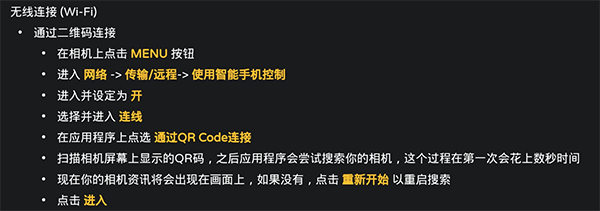
2、通过蓝牙连接(适用于Sony a7 IV, FX3 2.0+ )
注册你的设备(仅限第一次)
按下相机的MENU按钮
导航至网络->智能手机连接->注册智能手机
确保手机的蓝牙和位置服务均已开启
现在你的相机信息应该出现在屏幕上
点击配对

3、通过有线连接到您的相机:
确保你的手机设备支持OTG连线
部分安卓手机系统需要在系统设置手动开启OTG选项
关闭相机的 USB电源供给 选项
确保相机的 电脑遥控 设置已打开
如果没有,请按照以下指示:
[a7S III / FX3] 网络 -> 传输/远程 -> 电脑遥控功能 -> 电脑遥控 -> 开
[a7R IV / a7c] 网络 -> 电脑遥控功能 -> 电脑遥控 -> 开
[Other] 设置 -> USB连接 -> 电脑遥控
使用USB数据线将相机连接到手机
现在你的相机资讯将会出现在画面上,如果没有,请检查以上步骤是否正确
点击 进入
你的手机可能会弹出一个窗口,要求允许 Monitor+ 连接到 USB 设备,点击 允许
线材要求:
如果您的手机和相机都有 USB-C 接口:任何一根 USB-C 转 USB-C数据线且速度USB2.0以上的都可以正常工作
如果你的手机有USB-C接口,而相机只有Micro USB接口:USB-C转Micro USB OTG线,主机端是USB-C
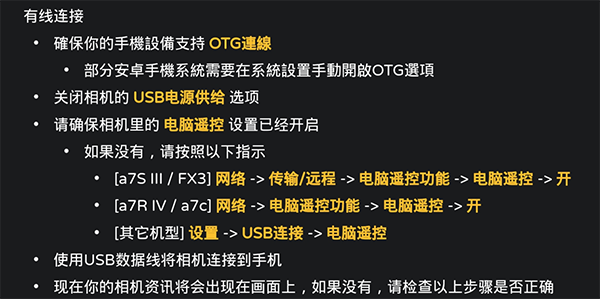

monitor支持相机类型
1、无线连接:索尼 a7R IV、a9II、a7C、a7S III、a1、ZV-1、FX3 和更新的型号
2、有线连接:以上列出的所有型号加上:索尼 a7 III、a7R III、a6100、a6300、a6400、a6500、a6600
未来将支持更多的相机品牌和型号。
monitor软件功能
- 即时取景
- 远端控制 (快门、光圈、ISO、白平衡??)
- 触控对焦并显示对焦点*
- 录制并回放即时取景画面*
- 辅助功能* (假色, 斑马线, 波形图, 直方图, 示波图, 框线, 峰值对焦, 变形挤压, LUTs…)
- 去背(绿幕、蓝幕等)*
- 跟焦*
- Apple Watch 支持*
- 屏幕锁*
monitor软件亮点
1、无论是无线还是有线,都可以连接专业相机,让大家拍照更方便。
2、手机屏幕可以非常准确地检测各种图像,帮助您实时监控。
3、它集成了许多实用功能,帮助您远程控制索尼相机。
4、遥控器可设置各种参数并及时预览拍摄的图片。
更新日志
v1.3.3版本
-修复了一些兼容问题
- 开发者:Jet Sun Tech Ltd
- 资费说明:应用内购买
- 系统要求: 安卓系统5.2以上
- 当前版本: v1.3.3
- 包名:com.uhi.monitorplusflutter.gstore
- MD5:D5CDC08D01953584ED90CA0FB94C19C9
- 应用权限:查看详情
- 隐私政策:查看隐私政策
- 修身相机
(14款)
- 工具2024
(3844款)
1.很多人尝试过,带来更简单的手机美容服务; 2.有趣的拍摄模式,功能多,一键开启; 3.随时拍照,并对图片进行修改、美化。
-

Focos
拍摄美化 -
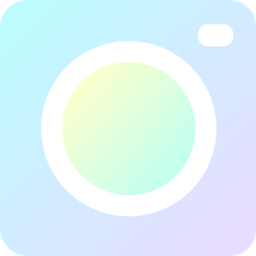
甜咸相机app
拍摄美化 -
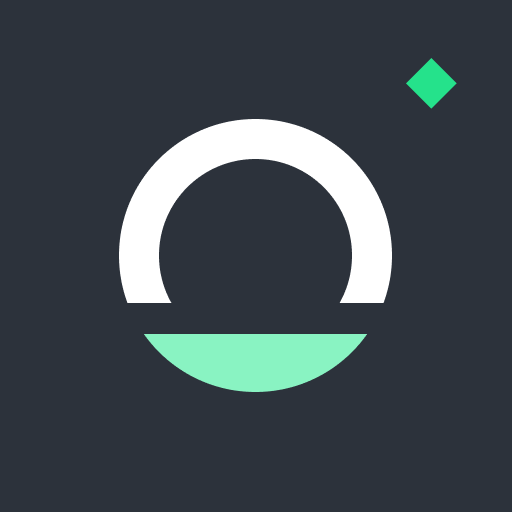
颜图相机安卓版
拍摄美化 -

FIMO复古相机app
拍摄美化 -

快云美颜P图相机app
拍摄美化 -

复得相机app
生活实用 -
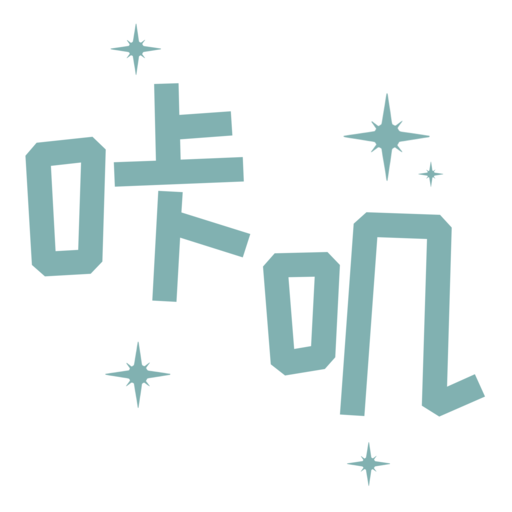
抠图相机app
拍摄美化 -

复得相机
拍摄美化